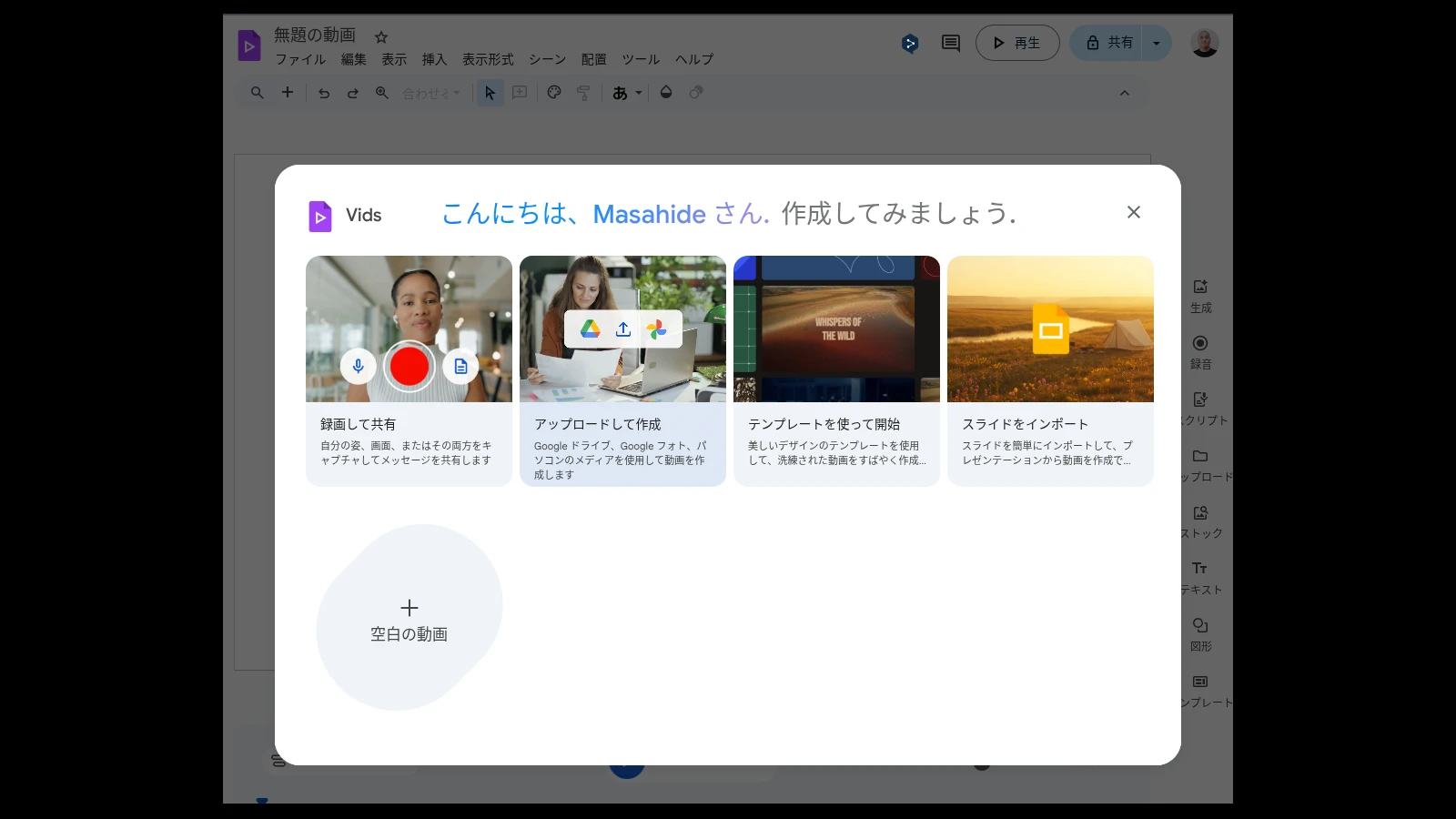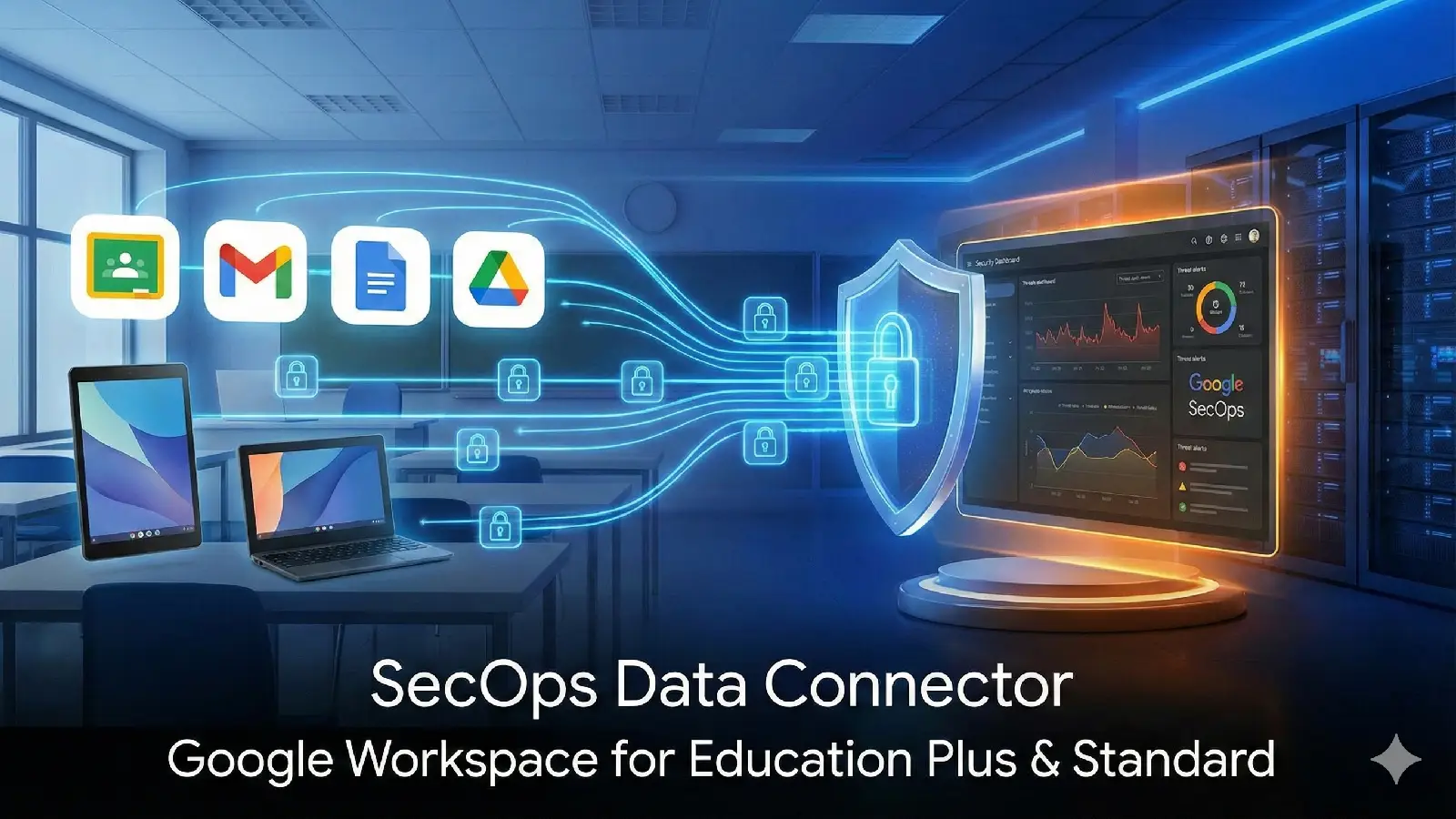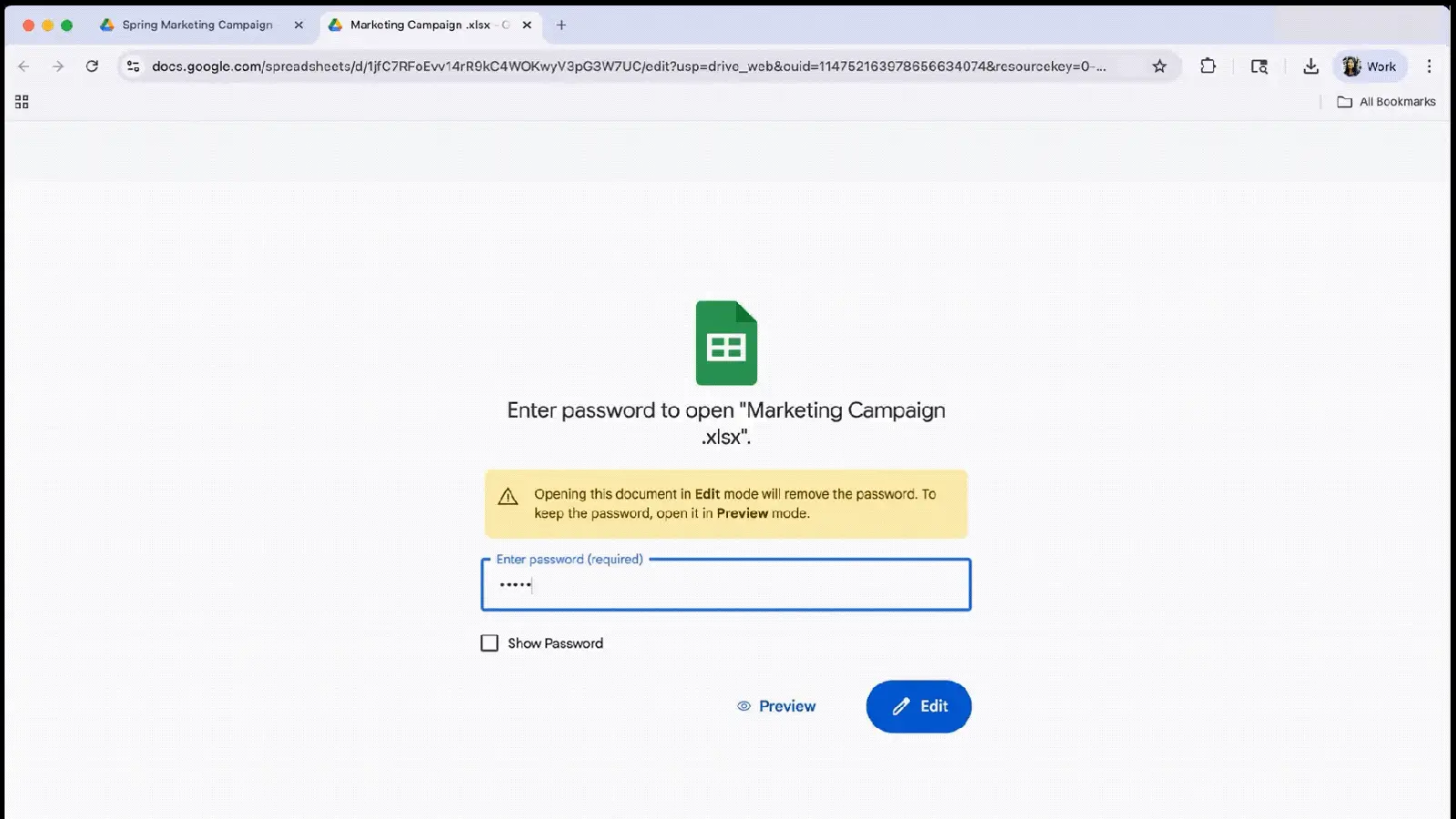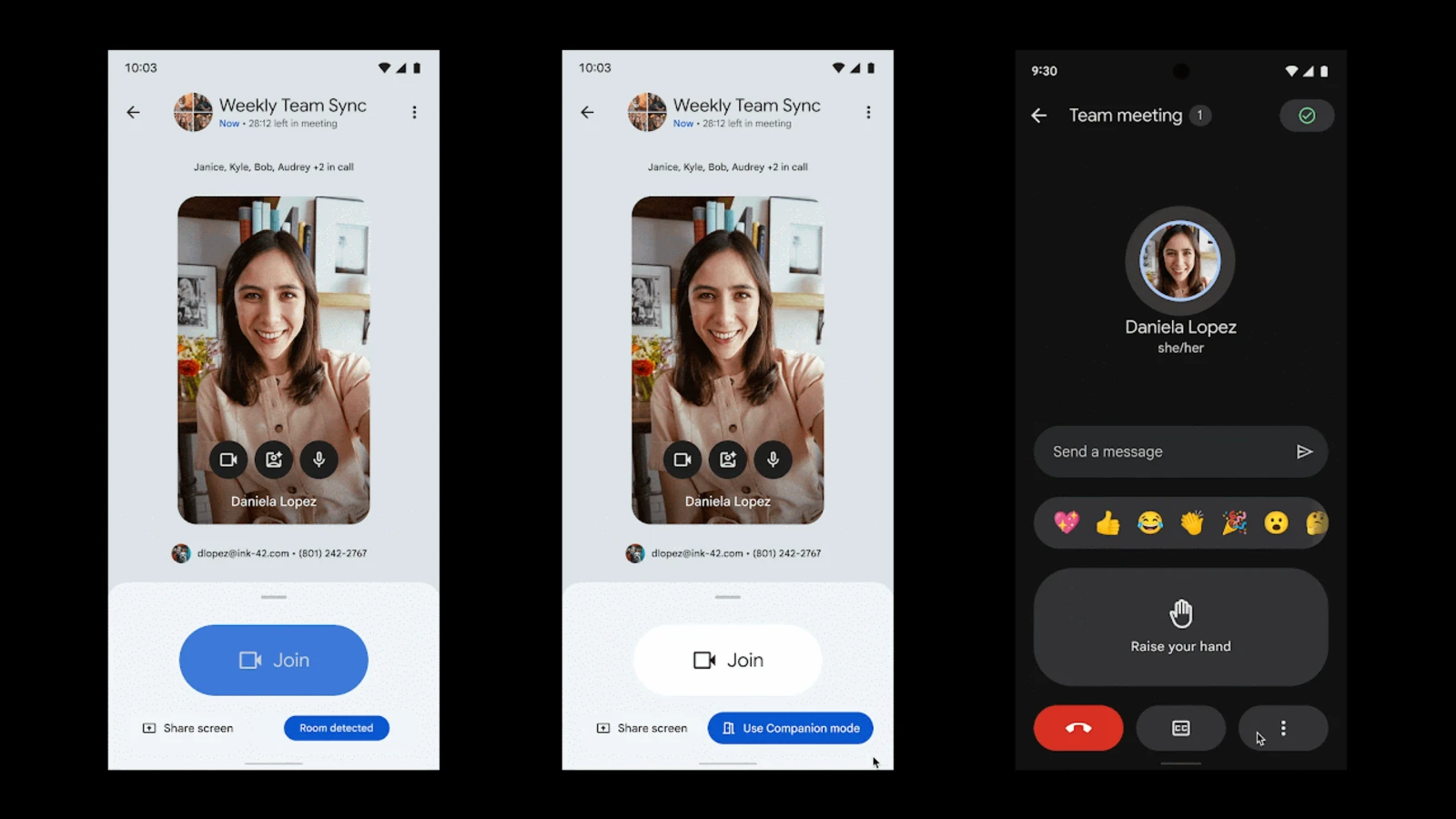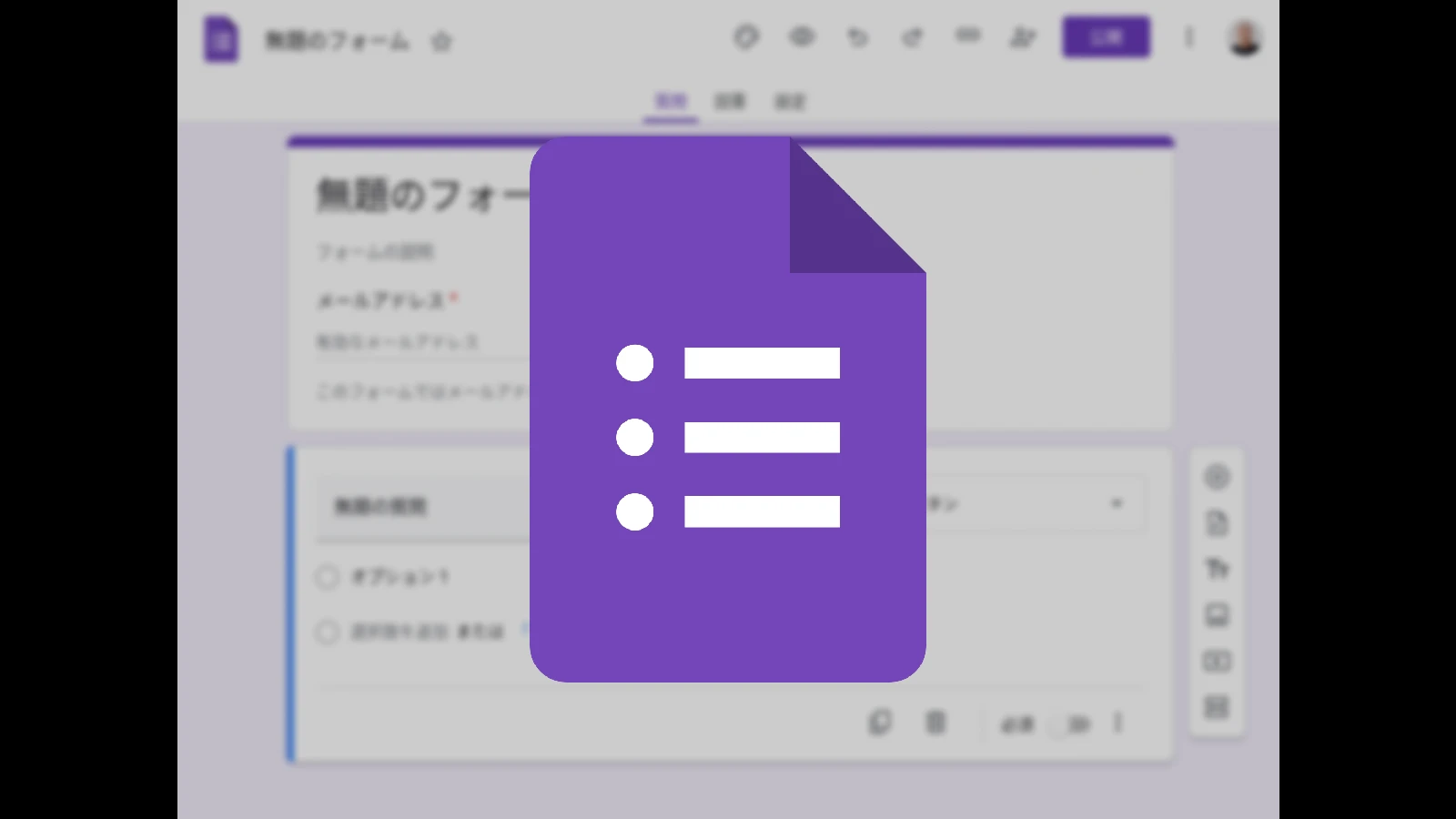Google Vids は、Google Workspace に追加された AI 搭載の動画作成アプリで、従業員トレーニングや製品デモなどのためのビデオを簡単に作成することができます。
現在、Workspace ユーザーが Google Vids を使い始めるには、いくつかの方法が用意されており、この記事では 3 つの簡単な方法を紹介します。
Google ドライブから作成
Workspace ユーザーは、Google ドライブから直接新しい Vids プロジェクトを開始できます。
Google ドライブを開き、左側のサイドバーにある「+ 新規」アイコンをクリックします。表示されたメニューから「Google Vids」を選択すると、新しいプロジェクトが作成されます。
![ウェブ版 Google ドライブの [新規] ボタンのスクリーンショット](https://helentech.jp/wp-content/uploads/2025/08/Screenshot-2025-08-19-14.04.56.webp)
![ウェブ版 Google ドライブの [新規] ボタンをクリックして展開されたメニューの中から [Google Vids] をハイライトしているスクリーンショット](https://helentech.jp/wp-content/uploads/2025/08/Screenshot-2025-08-19-14.05.27.webp)
アプリランチャーから選択
Google アカウントにログインしている状態であれば、画面右上のアプリランチャー(9つの点が集まったアイコン)からも Vids にアクセスできます。
アプリランチャーをクリックし、表示されるアプリの一覧から「Vids」を選択してください。
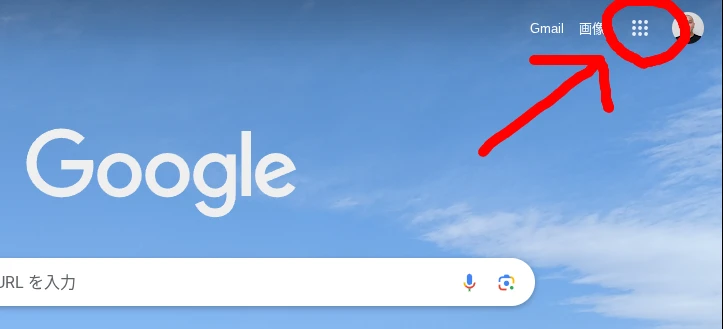
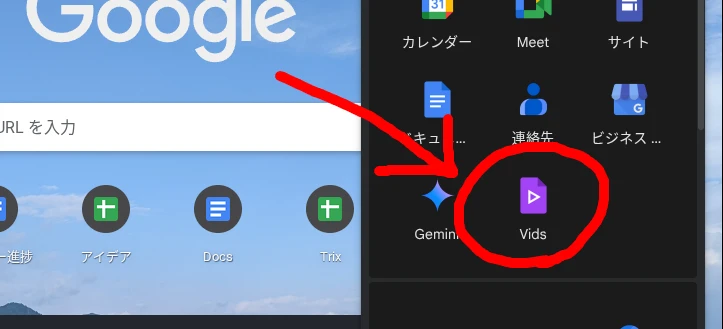
ちなみに、このアプリランチャー内のアイコンは、ドラッグアンドドロップすることで配置を入れ替えることができます。
専用 URL にアクセス
アドレスバーに vids.google.com と入力するか、または新しい方法として vids.new と入力することで、ブラウザから直接 Vids を開始することもできます。
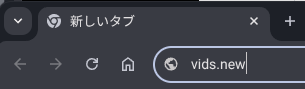
特に後者の vids.new を利用すると、すぐに新しい Vids プロジェクトが自動で開かれ、作業を開始できるため便利です。
Vids 以外にも使える
なお、.newの URL は Vids に限らず、Google の様々なサービスで使うことができます。以下は一部のサービスのアクセス方法の抜粋です。
- Google ドキュメント:
doc.newまたはdocs.new - Google スプレッドシート:
sheet.newまたはsheets.new - Google スライド:
slide.newまたはslides.new - Google Keep:
keep.new - Google カレンダー:
cal.new - Google Meet:
meet.new - Google サイト:
site.new…など
Veo を活用したビデオクリップ生成も
さらに、Google Vids では Google の動画生成 AI モデル「Veo」を利用して、8 秒間のビデオクリップを生成する機能も今後提供される予定です。これにより、より表現豊かなビデオコンテンツの作成が可能になります。
まとめ
今回は、Google Workspace の新しい AI ビデオ作成アプリ「Google Vids」を開始するための 3 つの方法を紹介しました。Google ドライブ、アプリランチャー、専用 URL のいずれか、ご自身が最も使いやすい方法で試してみてはいかがでしょうか。
出典: Google